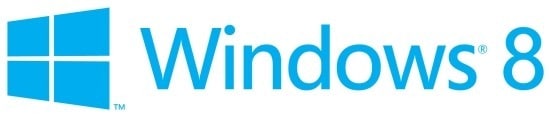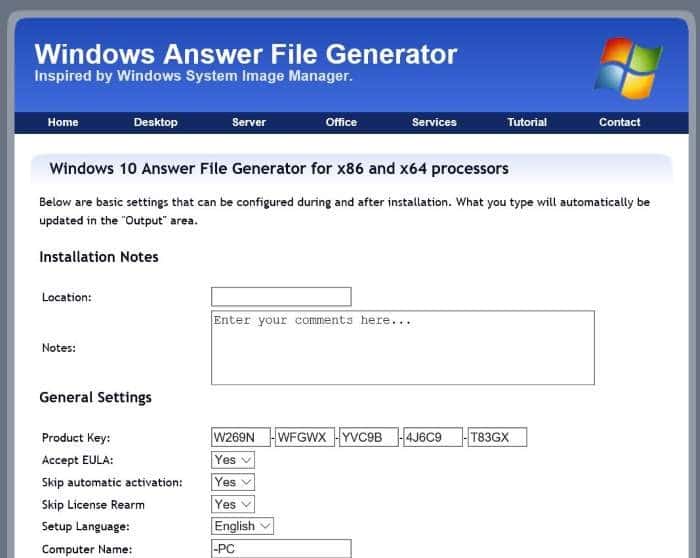Desde que se lanzó al público la primera versión beta de Windows 7 en enero de 2009, los entusiastas de Windows han creado excelentes temas para Windows 7 que contienen hermosos fondos de pantalla, protectores de pantalla, sonidos e íconos.
Microsoft también ha lanzado regularmente nuevos temas y fondos de pantalla para Windows 7. Los temas oficiales de Windows 7 se pueden visitar haciendo clic con el botón derecho en el escritorio, seleccionando Personalización y luego haciendo clic en el enlace Obtener más temas en línea.
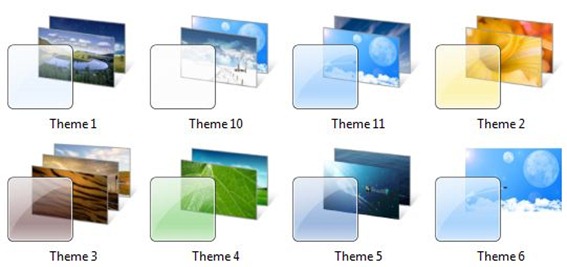
También hemos creado 14 hermosos temas para Windows 7 para animar el escritorio de Windows 7. Descarga nuestros 14 hermosos temas para Windows 7. Windows 7 también permite a los usuarios crear sus propios temas, incluyendo imágenes personalizadas, esquemas de sonido, protectores de pantalla e íconos. escritorio. Puede seguir nuestra guía sobre cómo crear sus propios paquetes de temas de Windows 7 para crear con éxito temas personalizados de Windows 7. Y si usa Windows 8, puede consultar nuestra guía sobre cómo crear temas de Windows 8.
Dado que hay cientos de grandes temas (también conocidos como paquetes de temas) disponibles para Windows 7, los usuarios terminan instalando todos los temas disponibles. Si está cansado de un tema de terceros o si desea liberar espacio en el disco eliminando algunos temas, puede hacerlo en Windows 7.
Eliminar un tema de Windows 7
Si desea desinstalar / eliminar un tema en Windows 7, debe seguir un procedimiento muy simple:
Paso 1: Haga clic derecho en el escritorio y seleccione Personalizar.
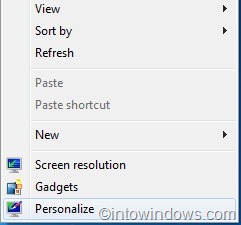
Paso 2: Luego, haga clic derecho en el tema que desea desinstalar / eliminar y seleccione la opción Eliminar para eliminar por completo el tema de su PC.
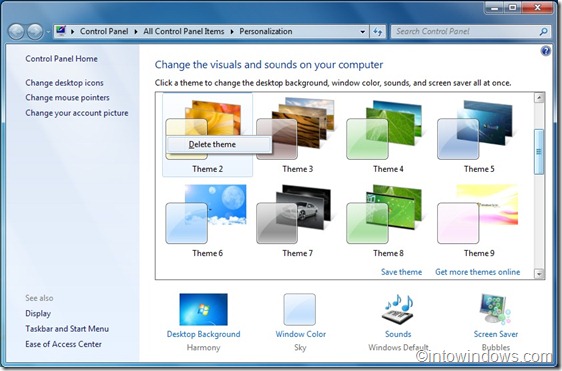
Nota: No puede eliminar los temas predeterminados de Windows 7 siguiendo el procedimiento mencionado anteriormente.
Y si desea extraer uno o más fondos de pantalla de un tema, siga nuestra guía de cómo extraer fondos de pantalla y sonidos de una guía de temas de Windows 7. Tenga en cuenta que no puede instalar paquetes de temas en las ediciones Windows 7 Starter y Home Basic. Si está utilizando la edición Starter o Home Basic y desea utilizar estos hermosos paquetes de temas, le sugerimos que descargue la herramienta del panel de personalización para obtener todas las funciones de personalización que faltan.
Para instalar paquetes de temas diseñados solo para Windows 8, debe seguir nuestra guía sobre cómo instalar temas de Windows 8 en la guía de Windows 7.